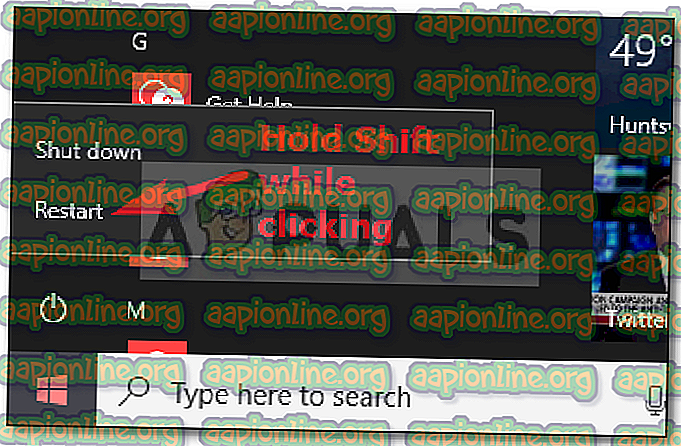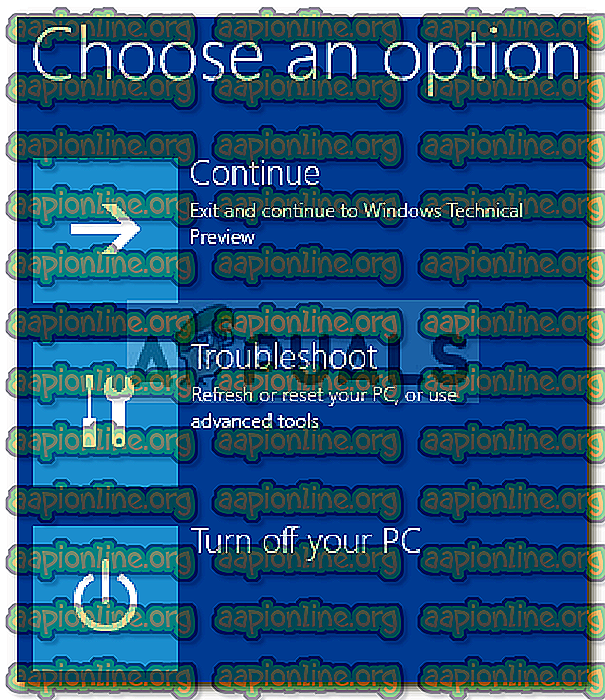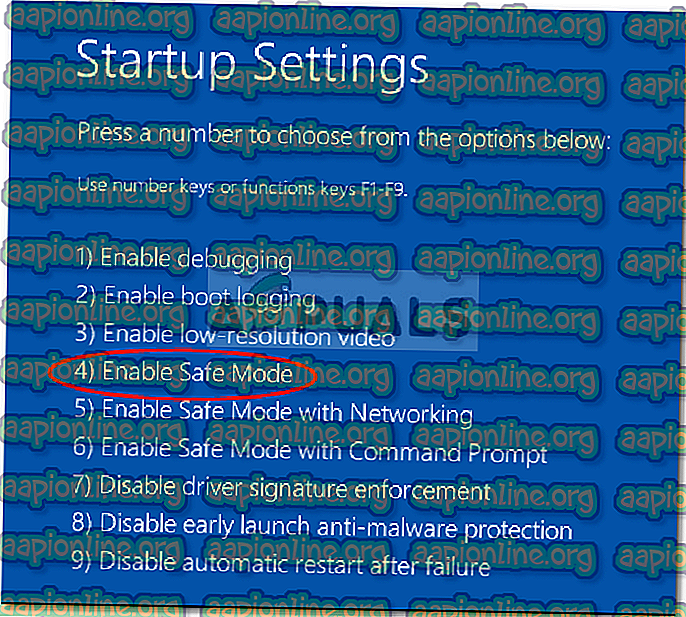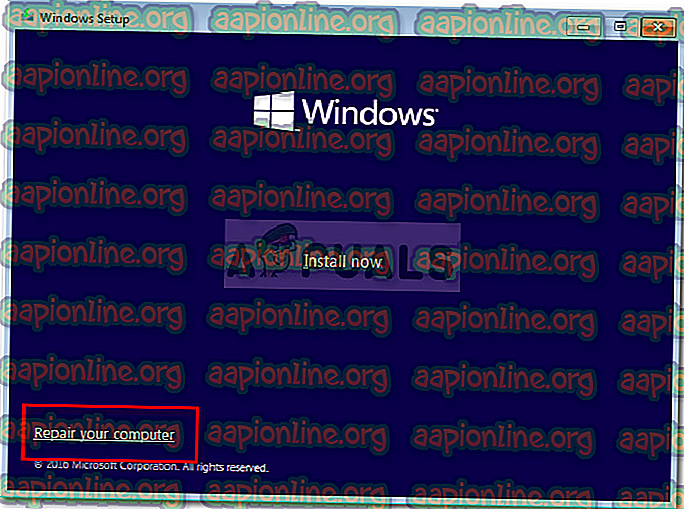Како поправити ДЦОМ Еррор 1084 на Виндовс 10
Обично се појављује „ ДЦОМ Еррор 1084 “ ако сте недавно ажурирали Виндовс, а то може бити последица оштећених системских датотека или грешака у регистру. ДЦОМ (Дистрибутед Цомпонент Објецт Модел) је Мицрософтова компонента која омогућава ЦОМ објектима да међусобно комуницирају. Симптоми ове грешке укључују замрзавање рачунара и у том случају вас намерава да га искључите или поново покренете. Замрзавање тачака круга док се систем подиже такође указује на овај проблем. То се, међутим, понекад може решити само чекањем или поновним покретањем.
Грешка такође може указивати на неуспех на тврдом диску и у том случају ћете морати да верификујете дискове користећи ЦХКДСК . Неки корисници су известили да нису успели чак ни да покрену свој Виндовс због ове грешке, а једина резолуција је била да поправе свој Виндовс.
Због чега је ДЦОМ добио грешку 1084?
Грешка ДЦОМ се обично појављује због -
- Оштећени системски фајлови . ДЦОМ грешка обично указује на оштећени ОС. Ако сте имали недавно ажурирање за Виндовс, постоји могућност да је можда забрљао са вашим датотекама због којих долази до грешке.
Због тога што је ДЦОМ добио грешку 1084, можда ћете се суочити са трептањем екрана, честим замрзавањима или се ваш Виндовс неће покренути. Да бисте решили ове грешке, следите понуђена решења:
Решење 1: Поновна инсталација графичког управљачког програма
Ако се суочите са треперећим екраном, постоји могућност да је проузрокована овом грешком. Ако то није случај за вас, прескочите на следеће решење. Решавање овог проблема је прилично једноставно. То се често догађа због лошег графичког управљачког програма, па ћете их морати поново инсталирати. Да бисте то учинили, следите упутства:
- Идите на Старт мени и откуцајте „ Управитељ уређаја “.
- Отворите Управитељ уређаја.
- Тамо лоцирајте „ Адаптери екрана “ и кликните да бисте је проширили.
- Кликните десним тастером миша на управљачки програм ваше графичке картице и одаберите ' Деинсталирање уређаја '.
- Придржавајте се упитаних упутстава и ваш возач биће деинсталиран.
- Поново покрените систем.
Након што се систем поново учита, преузмите најновији управљачки програм с веб локације произвођача графичке картице и инсталирајте га. Ово ће уклонити оштећене датотеке и ваш екран више неће трептати.
2. решење: Покретање СФЦ и ДИСМ
Коришћење Виндовс уграђених услужних програма важно је за време решавања одређених проблема. Као што смо раније напоменули, грешка ДЦОМ указује на оштећен ОС већину времена, па Провера системских датотека и сервисирање и управљање сликама размештаја могу потенцијално да нађу и поправе оштећене датотеке на вашем систему.
Детаљно пратите чланке о СФЦ и ДИСМ- у који су већ објављени на нашој веб локацији како бисте научили како да покрећете СФЦ и ДИСМ.
3. решење: Покретање сигурног режима
Понекад је софтвер који је инсталиран на вашем систему могао бити онај који изазива проблем. Да бисте то проверили, мораћете да покренете систем у сигурном режиму. Безбедни режим вам омогућава да покренете систем уз минималне услуге потребне за покретање система како бисте могли да истражите да ли софтвер другог произвођача узрокује проблем. Да бисте подигли рачунар у безбедном режиму, урадите следеће:
- Идите на Старт мени.
- Кликните на дугме за напајање и док држите Схифт, притисните Рестарт.
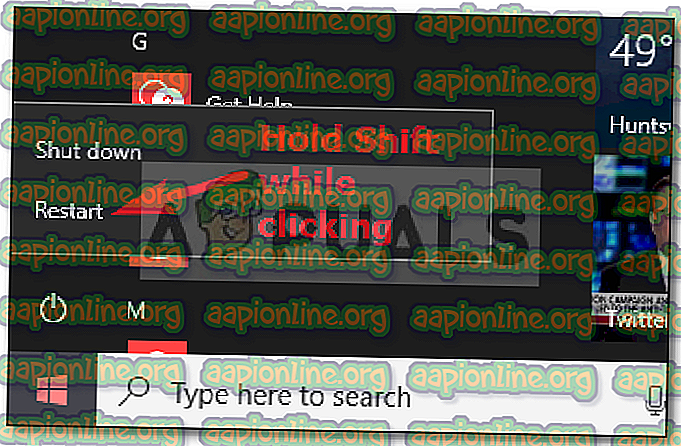
- Када се систем покрене, појавиће се плави екран са списком опција. Изаберите „ Решавање проблема “.
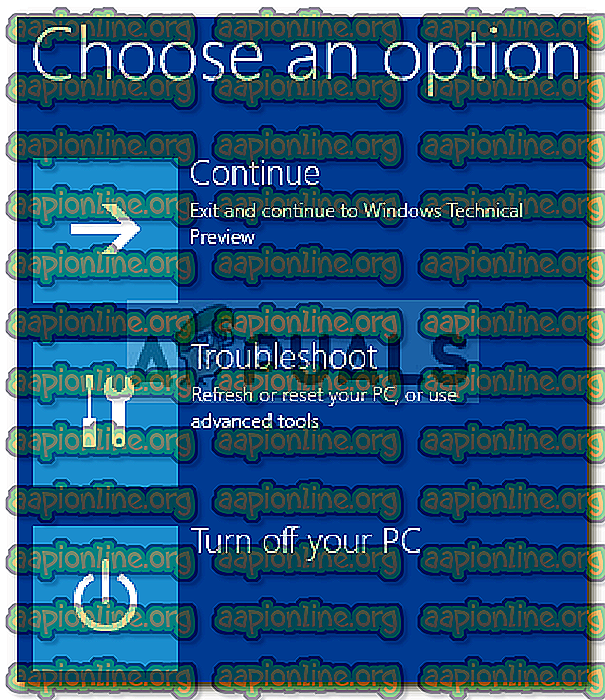
- Тамо изаберите „ Напредне опције “.
- Унутар напредних опција кликните на „ Подешавања покретања “.

- Показаће вам се листа, притисните Ф4 да бисте покренули систем у режиму сигурног покретања.
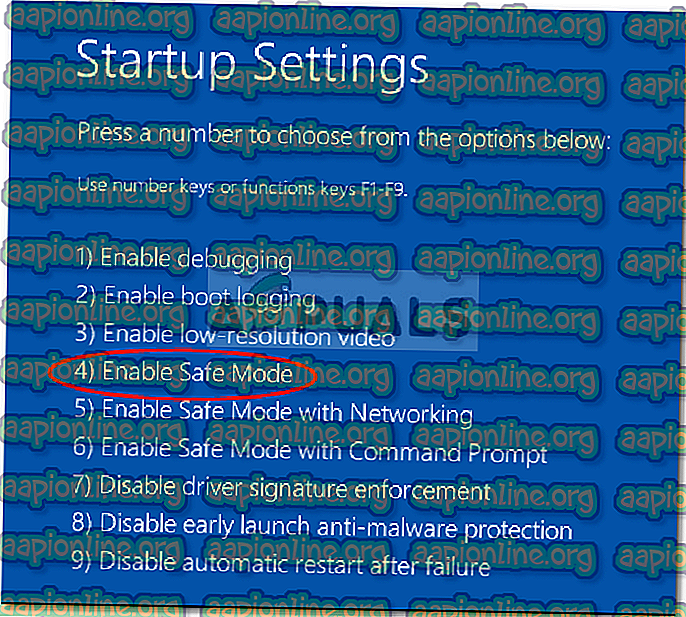
Ако ваш систем ради у реду у режиму сигурног покретања, то значи да софтвер другог произвођача омета ваш систем што узрокује грешку, па ћете морати деинсталирати софтвер који сте инсталирали пре него што се погрешка појавио.
Решење 4: Обнављање система
Ако нисте успели да пронађете софтвер другог произвођача који је одговоран за грешку, можда бисте требали да покушате да вратите систем. Враћање система омогућава вам да вратите рачунар на тачку где одређене апликације нису биле инсталиране. Радећи то, можда ћете само решити своју грешку.
Већ смо написали чланак о томе како да вратите ваш систем до одређене тачке - зато погледајте овај чланак где ћете научити како да темељно обновите систем.
Решење 5: Поправите Виндовс
Неки корисници су известили да је, када им се десила ова грешка, па нису могли чак ни да покрену свој прозор, поправљајући Виндовс решио је њихов проблем. Виндовс можете поправити без губитка личних датотека. Ево како то учинити:
- Уметните ДВД са подешавањем за Виндовс или УСБ за покретање.
- Када се од вас затражи опција „ Инсталирај Виндовс “, изаберите „ Поправите рачунар“ .
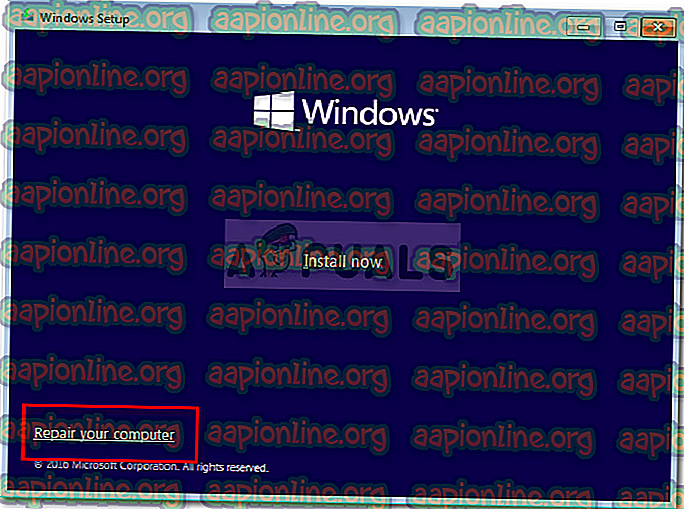
- Пратите упутства и погледајте да ли он решава ваш проблем.